알림을 지원하는 앱은 특정 이벤트에 대해 경고할 수 있습니다. 예를 들어 Twitter 앱을 설치하면 다른 이벤트와 함께 트윗에서 언급된 시간을 알려줄 수 있습니다. 물론 이러한 앱에서 보내는 알림은 앱의 기능으로 제한됩니다. Twitter 앱은 사용자의 Twitter 활동에 대한 알림만 보낼 수 있으며 그 외에는 아무 것도 보낼 수 없습니다. 미리 알림처럼 미리 설정한 텍스트를 표시하는 사용자 지정 Windows 10 알림이 필요한 경우 사용자 지정 알림 10이라는 앱을 사용하여 이를 수행할 수 있습니다.

목차
사용자 지정 Windows 10 경고
맞춤형 알림 10 다운로드 마이크로소프트 스토어에서. 앱을 실행하고 알림에 필요한 내용을 제목 및 콘텐츠 필드에 입력합니다. 알림이 표시되어야 하는 시기와 반복되는 빈도를 변경합니다. 알림 텍스트와 시간을 설정하면 앱을 종료할 수 있습니다. 알림은 즉시 나타나지 않습니다. 이것은 Windows 10의 제한 사항이지만 첫 번째 경고를 받으면 주기적으로 경고를 받게 됩니다.
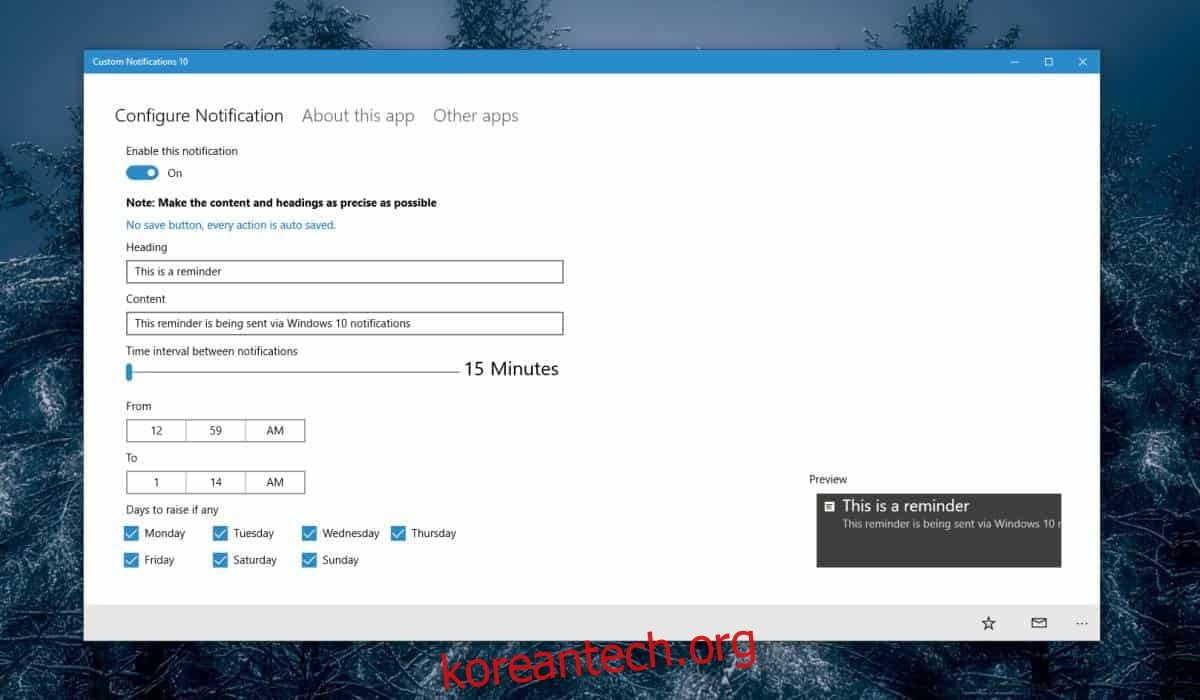
개발자는 매우 중요한 알림에 앱을 사용하지 말라고 조언합니다. 안정적으로 작동하는 것처럼 보이지만 신뢰할 수 없는 경우 사용할 수 있는 대체 방법이 있습니다.
제한 사항
Custom Notification 10은 기능이 제한적이라는 점을 언급해야 합니다. 하나의 알림만 표시할 수 있습니다. 알림은 필요한 경우 반복되며 원할 때마다 수정할 수 있지만 앱에서 생성된 알림은 하나만 있을 수 있습니다.
대안
Windows 10 알림 시스템을 통해 알림을 보낼 수 있는 무료 앱이 필요한 경우 Cortana를 사용할 수 있습니다. Cortana는 무엇보다도 미리 알림을 만들고 보낼 수 있지만 Cortana의 팬이 아닌 경우 PowerShell을 사용하여 사용자 지정 알림을 받을 수 있습니다. 앱이 제공하는 UI보다 약간 더 많은 작업이 필요하지만 알림을 보내는 데 사용할 수 있습니다.
PowerShell 방법은 다소 복잡하지만 매우 유연합니다. 작업 스케줄러와 함께 작동하므로 스크립트를 트리거하는 작업을 최대한 많이 생성할 수 있습니다. 알림 텍스트에서 사용하는 아이콘에 이르기까지 모든 것을 사용자 지정할 수 있으며 작업 스케줄러와 함께 사용하면 수많은 트리거를 통해 경고를 받을 수 있습니다.
알림을 보낼 수 있는 다른 미리 알림 앱을 찾을 수도 있습니다. 리소스가 부족한 경향이 있기 때문에 Cortana를 사용하는 것에 반대할 수 있지만 대체 가능한 경량 옵션이 있습니다.
